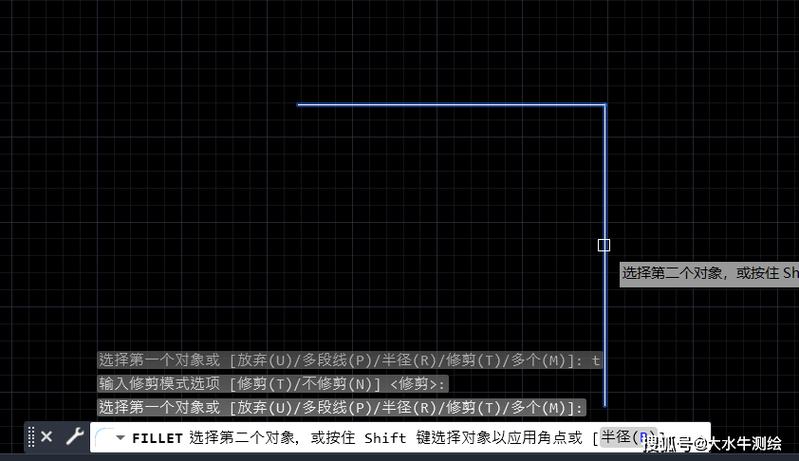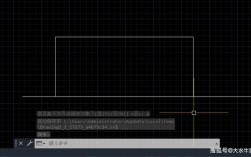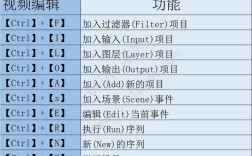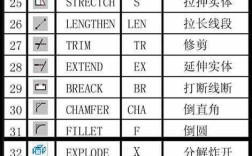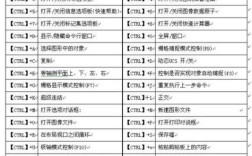在CAD软件中,分散命令(通常指“DIVIDE”或“MEASURE”命令,根据不同版本可能名称略有差异)是用于在指定对象上创建等分点或等距标记的重要工具,其核心功能是将直线、圆弧、多段线、圆等几何对象按照指定数量或间距进行分割,并在分割位置生成点、块等参照对象,为后续的绘图、标注或设计工作提供精确的定位参考,以下将从命令原理、操作步骤、应用场景、注意事项及与其他命令的对比等方面进行详细阐述。
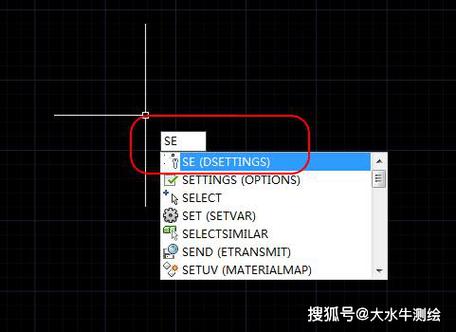
分散命令的基本原理与类型
分散命令主要分为两类:定数等分(DIVIDE)和定距等分(MEASURE),两者的核心区别在于分割逻辑——定数等分是将对象分成指定数量的等长部分,而定距等分则是按照固定间距进行分割,最后一段的长度可能小于指定间距。
- 定数等分(DIVIDE):适用于需要将对象均分为若干份的场景,例如将一条直线平均分成5段,或在一个圆上创建8个均布的螺栓孔位置,其生成的点或块的数量为“段数+1”(例如5段会生成6个点,包括起点和终点)。
- 定距等分(MEASURE):适用于按固定长度分割对象的场景,例如在道路中心线上每隔20米设置一个路灯,或在管道上每隔1米安装一个支架,其分割从对象的起点开始(选择对象时靠近的一端),若对象总长度不是间距的整数倍,剩余部分将不被分割。
分散命令的操作步骤(以AutoCAD为例)
定数等分(DIVIDE)操作步骤
(1)启动命令:在命令行输入“DIVIDE”并按回车键,或通过菜单栏“绘图”→“点”→“定数等分”选择。
(2)选择对象:点击需要等分的图形对象(如直线、圆弧、多段线等)。
(3)输入分段数:在命令行输入要分割的段数(6”),按回车键。
(4)设置样式(可选):默认情况下,等分点显示为小圆点,若需修改样式,可在命令行输入“S”并回车,弹出“点样式”对话框,选择所需的点样式(如十字、叉号等)或自定义大小。
定距等分(MEASURE)操作步骤
(1)启动命令:在命令行输入“MEASURE”并回车,或通过菜单栏“绘图”→“点”→“定距等分”选择。
(2)选择对象:点击需要分割的图形对象(注意选择位置将决定分割起点,靠近选择端的一侧为起点)。
(3)输入间距长度:在命令行输入分割的间距值(50”),按回车键。
(4)设置样式(可选):与定数等分类似,可通过“点样式”对话框调整点的显示效果。
分散命令的应用场景
分散命令在工程设计、机械制图、建筑布局等领域具有广泛的应用,以下是典型场景示例:
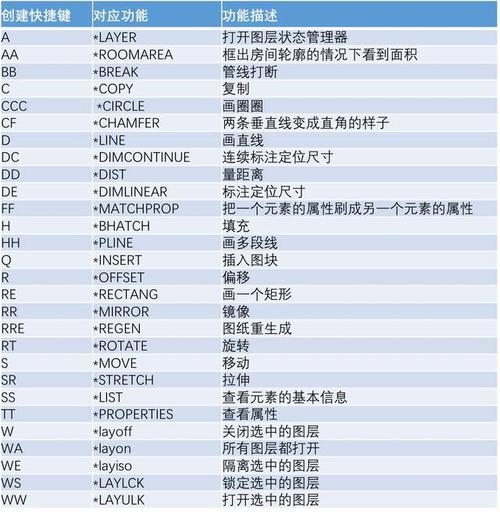
| 应用领域 | 具体场景 | 命令选择 |
|---|---|---|
| 机械设计 | 在轴上均布键槽、在法兰盘上创建螺栓孔、在齿轮上划分轮齿位置 | 定数等分(DIVIDE) |
| 建筑布局 | 在墙体上设置均分的窗户、在楼梯台阶上划分踏步、在绿化带中每隔固定距离种植树木 | 定数等分/定距等分 |
| 电气设计 | 在线路上每隔一定距离安装配电箱、在电路板上均布元器件 | 定距等分(MEASURE) |
| 市政工程 | 在道路中线每隔50米设置里程碑、在排水管道上每隔10米检查井 | 定距等分(MEASURE) |
分散命令的注意事项
- 对象类型限制:分散命令仅适用于直线、圆弧、多段线、圆、椭圆、样条曲线等“线性”或“曲线”对象,无法直接对块、文字、填充图案等复杂对象进行分割,若需分割复杂对象,可先通过“分解(X)”命令将其拆分为基本元素。
- 点的可见性:默认情况下,等分点可能与对象颜色相同(例如黑色点在黑色直线上),导致无法显示,需通过“点样式”对话框调整点的颜色、大小或形状,确保其可见。
- 起点与方向:定距等分的分割起点取决于选择对象时的点击位置,若方向错误,可通过“反向”命令调整对象方向,或重新选择对象位置。
- 块与点的结合:在等分位置插入块(例如螺栓、树木等符号)时,需提前定义块,并在命令行输入“B”选择块,并设置是否“对齐块和对象”及“是否分解块”。
- 精度问题:对于极小的间距或极高的分段数,可能导致点过于密集而无法显示,此时需调整视图比例或点样式大小。
分散命令与其他命令的对比
- 与“阵列(ARRAY)”命令的区别:阵列命令主要用于复制对象并按照环形、矩形或路径排列,生成多个副本;而分散命令仅在对象上生成标记点或块,不复制对象本身。
- 与“偏移(OFFSET)”命令的区别:偏移命令用于创建与原对象平行的新对象,保持间距一致;分散命令则是在原对象上生成分割点,不创建新对象。
相关问答FAQs
问题1:为什么使用分散命令后看不到等分点?
解答:默认情况下,等分点的样式为小圆点,且颜色可能与对象颜色相同(例如黑色点在黑色直线上),解决方法:
- 在命令行输入“DDPTYPE”并回车,打开“点样式”对话框;
- 选择一种醒目的样式(如红色十字或叉号);
- 调整点的大小(建议选择“按绝对单位设置大小”并输入合适的值,如“5”);
- 点击“确定”后,等分点将显示出来,若仍不可见,可输入“RE”命令重生成视图,或检查对象是否被其他图层遮挡。
问题2:如何将分散生成的点转换为实际图形对象(如直线或圆)?
解答:分散命令生成的点是“参照点”,无法直接用于绘制图形,但可通过以下方法转换为实际对象:
- 使用“对象捕捉”:开启“节点”捕捉模式(命令行输入“OSNAP”,勾选“节点”),在绘制直线、圆等对象时,捕捉等分点作为起点或端点。
- 使用“块”功能:提前将需要插入的图形(如螺栓、圆孔)定义为块,在分散时选择“块”选项,将块插入等分位置(需勾选“分解”块,或后续使用“分解(X)”命令将块拆分为独立图形)。
- 使用“阵列”或“复制”命令:以等分点为基点,使用“阵列”或“复制”命令将已有图形对象复制到等分位置,例如以等分点为圆心绘制多个相同大小的圆。
通过以上方法,可充分利用分散命令的定位功能,高效完成复杂图形的绘制与布局。